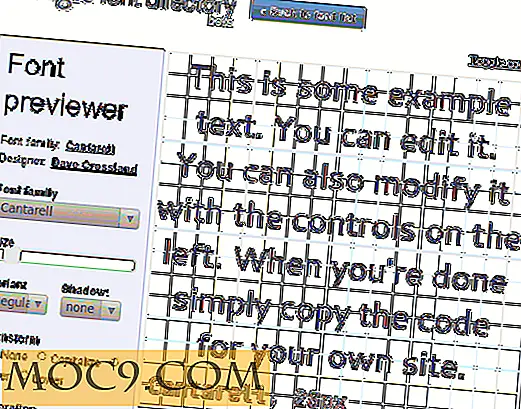Active Live CD - Ultimate Bootable Recovery Toolset Review
Het valt niet te ontkennen dat het omgaan met computers die geïnfecteerd, beschadigd of niet-opstartbaar zijn nogal tijdrovend en frustrerend is. Om met dit soort situaties om te gaan, kunt u altijd een live CD / DVD / USB gebruiken. Een live-CD is een opstartbare schijf met daarin een volledig besturingssysteem. Omdat het besturingssysteem al op de CD is geïnstalleerd, hoeft u het niet handmatig op uw harde schijf te installeren om het te gebruiken.
Actieve LiveCD is zo'n tool die vooraf is geïnstalleerd met alle essentiële back-up-, herstel- en beveiligingshulpmiddelen.
Actieve LiveCD-gereedschappen en -functies
Hoewel Active LiveCD vooraf is geïnstalleerd met verschillende handige hulpmiddelen, zijn hieronder enkele van de belangrijke hulpmiddelen die u helpen bij het redden van uw computer.
Active Undelete: met Active Undelete kunt u eenvoudig alle bestanden, mappen en partities herstellen, zolang deze niet door het systeem worden overschreven. Het goede aan deze tool is dat het meerdere bestandsindelingen ondersteunt en zelfs het RAID-systeem opnieuw kan maken om zoveel mogelijk gegevens te herstellen.
Actieve KillDisk: met deze tool in de Active LiveCD kunt u een harde schijf veilig wissen en is het bijna onmogelijk om verwijderde bestanden of mappen te herstellen. Een onmisbare tool als je iets onherroepelijk wilt verwijderen.
Actieve wachtwoordwisselaar: het voordeel van wachtwoorden is dat u ze gemakkelijk kunt vergeten. Als u uw computer niet lang genoeg gebruikt, bent u misschien het beheerderswachtwoord vergeten. Met Active Password Changer kunt u gemakkelijk de lokale beheerders- en gebruikerswachtwoorden resetten.
Active Disk Editor: Active Disk Editor is een geavanceerd hulpmiddel waarmee u sectoren van een fysieke harde schijf kunt bekijken en bewerken. Dit is niet een tool die je heel vaak nodig hebt, maar het is erg handig als je ooit harde schijven, partities en zelfs de inhoud van een bestand handmatig wilt inspecteren.
Back-up van Active Disk: met behulp van het hulpprogramma Active Disk Backup kunt u back-ups maken van uw partities of de volledige harde schijf met slechts een paar klikken.
Er zijn verschillende andere hulpprogramma's die in de LiveCD zijn gestopt, zoals de partitiemanager, bestandsbeheer, externe toegangstools, hulpprogramma's voor systeemstatus en statuscontrole, versleutelingshulpprogramma's, enzovoort.
Installatie en gebruik
Om de Active LiveCD te gebruiken, moet u er eerst een maken. Ga hiervoor naar de officiële website en download het Active LiveCD-uitvoerbare bestand. Installeer het, eenmaal gedownload, zoals elke andere software.
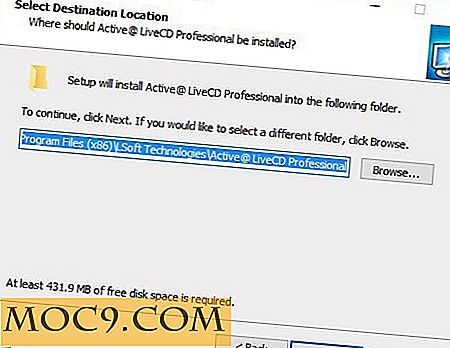
Na de installatie start u de software door ernaar te zoeken in het menu Start.
Het eerste dat u na de installatie moet doen, is het registreren van de software. Anders kunt u de LiveCD niet maken. Om dat te doen, klikt u op "Registratie" in de rechterbenedenhoek.

Hier in dit venster voert u de naam en registratiesleutel in en klikt u op de knop "OK" om verder te gaan.

Als de registratie is gelukt, wordt de naam weergegeven naast 'Licentie verleend'.
Als u een LiveCD wilt maken, selecteert u het gewenste mediatype, selecteert u het apparaat in het vervolgkeuzemenu en klikt u op de knop "Volgende" om door te gaan. In mijn geval maak ik een opstartbare USB-drive.

In het volgende scherm kiest Active LiveCD automatisch het besturingssysteem voor u, bijv. OpenSUSE (Linux) besturingssysteem. Klik gewoon op "Volgende" om door te gaan. Als u wilt, kunt u ook het standaardnetwerk configureren via het menu "Systeem opstartinstellingen".

Bekijk alle opties die u zojuist hebt ingesteld en klik op de knop "Maken" om de liveCD te maken.

U ontvangt een bericht zodra de live USB is gemaakt.

Na het maken van de liveCD, kun je eenvoudig opstarten door je USB-stick aan te sluiten voordat je je systeem start.
Wat mij betreft, ik wil mijn verloren Windows-wachtwoord resetten, dus ik heb mijn systeem opgestart met behulp van Active LiveCD. Selecteer op het welkomstscherm de gewenste taal en druk op de knop Enter.

De bovenstaande actie brengt u naar het OpenSUSE-bureaublad. Als u op de knop Start klikt, hebt u toegang tot alle tools in het gedeelte Favorieten. Omdat ik het Windows-wachtwoord opnieuw wil instellen, selecteer ik de tool 'Active Password Changer'.

De bovenstaande actie opent de Active Password Changer tool; klik gewoon op "Volgende" om verder te gaan.

Selecteer nu het eerste keuzerondje en klik op de knop "Volgende". Deze actie scant alle volumes voor SAM (Security Accounts Manager).

Selecteer hier de SAM-component en klik op de knop "Volgende".

Selecteer de beheerdersaccount in de lijst met accounts en klik vervolgens op de knop "Volgende". In mijn geval selecteer ik het gebruikersaccount "Vamsi", omdat het een beheerdersaccount is.

Nu toont de tool de gebruikersgegevens. Selecteer hier het selectievakje "Wissen van dit gebruikerswachtwoord" en klik op de knop "Toepassen".

Het hulpprogramma reset of verwijdert het gebruikerswachtwoord zodat u zich bij uw systeem kunt aanmelden.

Vergeet na het inloggen niet om het wachtwoord te maken met behulp van het hulpprogramma Gebruikersaccounts in het Configuratiescherm van Windows.

Conclusie
Zoals u kunt zien, is de Active LiveCD een ultieme toolset waarmee u uw gegevens kunt herstellen, back-uppen en beveiligen zoals gewenst. Als je iemand bent die te maken heeft met veel niet-opstartbare of beschadigde systemen, probeer de software dan eens; het is best handig en heeft alle tools die je ooit nodig zult hebben.
Weggeven
Dankzij LSoft Technologies Inc hebben we vijf persoonlijke licentiecodes voor Active Live-CD om weg te geven. Om deel te nemen aan deze weggeefactie hoeft u alleen maar contact op te nemen met uw e-mailadres (zodat we contact met u kunnen opnemen als u de winnaar bent). Dit levert je een enkele kans op. Je kunt het bericht ook delen met verschillende sociale media voor extra kansen. Deze weggeefwedstrijd is beëindigd.
De winnaars zijn op de hoogte gebracht van hun winst.
Actieve LiveCD